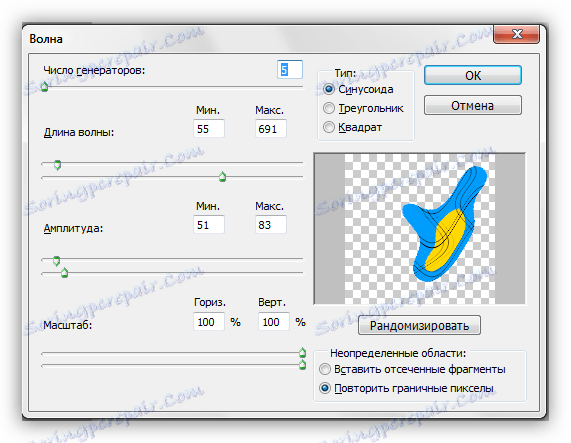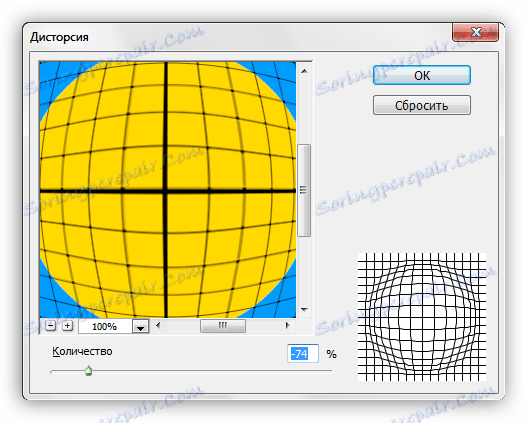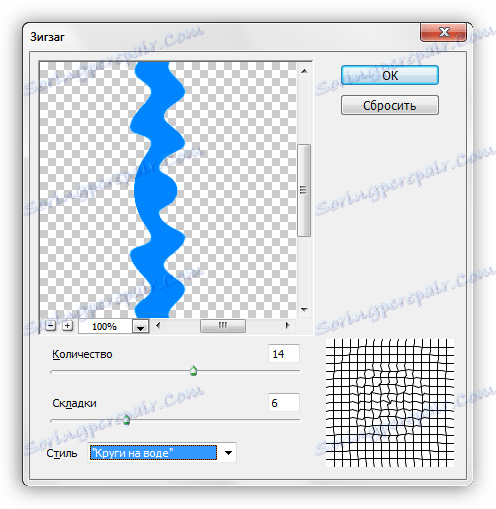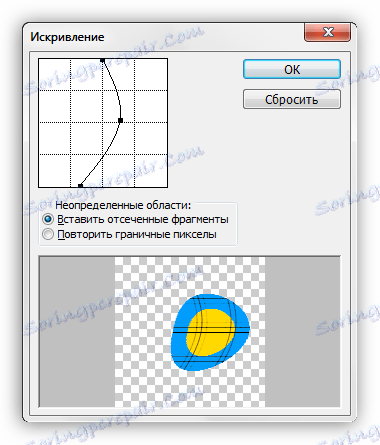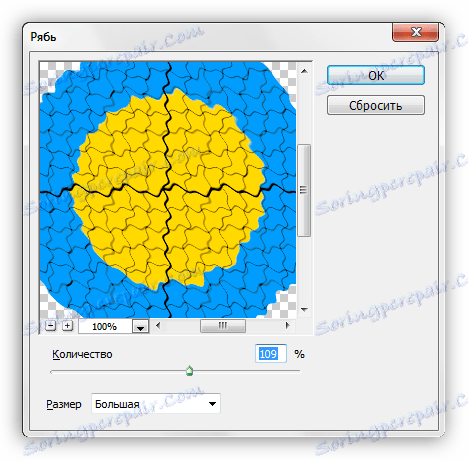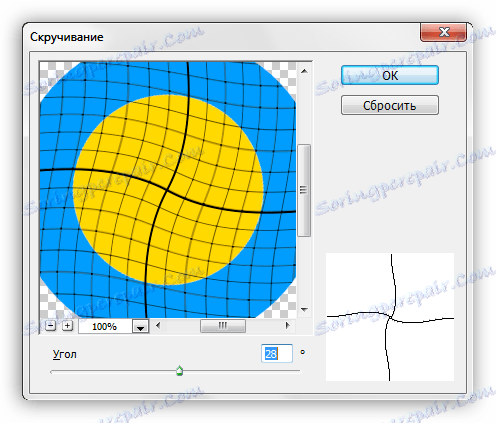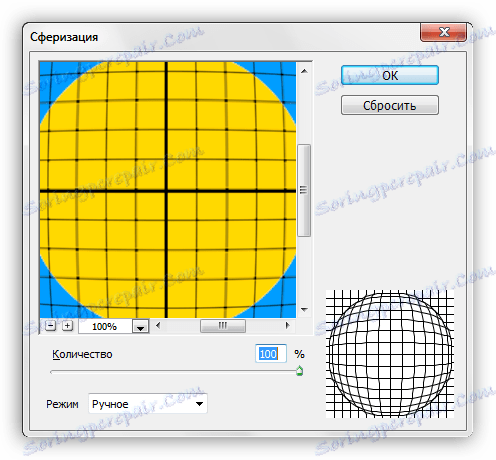Deformovať objekty vo Photoshope
Deformácia obrázkov je pomerne bežná technika vo Photoshope. Funkcia programu obsahuje rôzne možnosti narušenia objektov - od jednoduchého "vyrovnávania" až po zobrazenie obrazu vodného povrchu alebo dymu.
Je dôležité si uvedomiť, že kvalita obrazu sa počas deformácie môže výrazne zhoršiť, preto je vhodné, aby tieto nástroje používali s opatrnosťou.
V tejto lekcii budeme analyzovať niekoľko spôsobov deformácie.
obsah
Deformácia obrazu
Ak chcete deformovať objekty vo Photoshope, použite niekoľko metód. Vymenujme hlavné.
- Doplnková funkcia "voľnej transformácie" pod názvom "deformácia" ;
- Luptová deformácia . Je to dosť špecifický nástroj, ale zároveň zaujímavý;
- Filtre z bloku "Distort" v príslušnej ponuke.
- Plugin "Plast" .
Lekcia: Voľná transformácia vo Photoshope
Aby sme sa v tejto lekcii vysmievali, budeme na takto pripravenom obrázku:
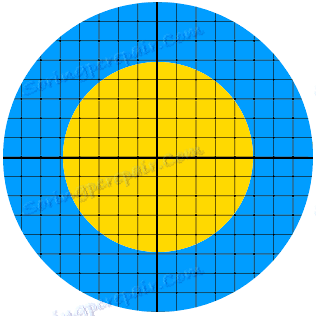
Metóda 1: Deformácia
Ako už bolo uvedené vyššie, "Deformácia" je doplnkom k "voľnej transformácii" , ktorá je spôsobená kombináciou klávesových skratiek CTRL + T alebo z ponuky "Upraviť" .
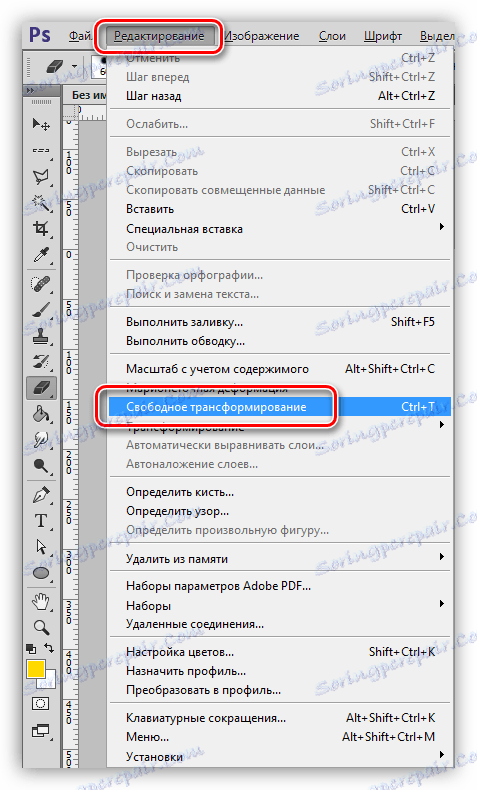
Funkcia, ktorú potrebujeme, je v kontextovej ponuke, ktorá sa otvorí po kliknutí pravým tlačidlom myši, keď je aktivovaná funkcia "Free Transform" .
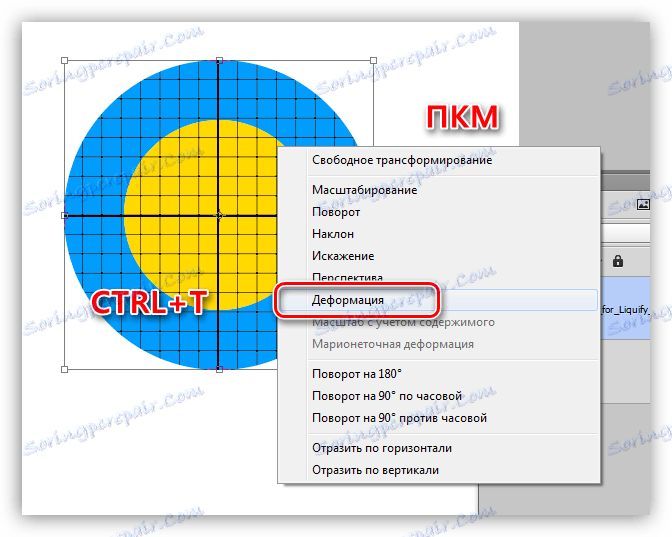
"Deformácia" kladie na objekt mriežku so špeciálnymi vlastnosťami.
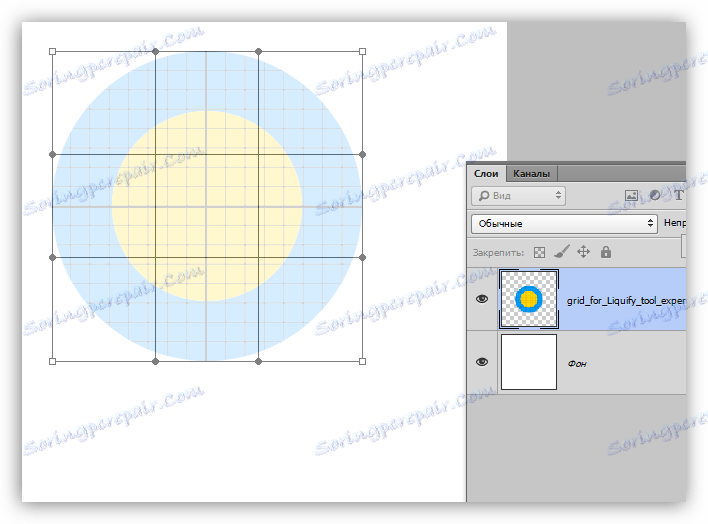
Na mriežke vidíme niekoľko značiek, na ktorých pracujeme, môžete obrázok skresliť. Okrem toho sú všetky uzly siete tiež funkčné, vrátane segmentov ohraničených čiarami. Z toho vyplýva, že obraz môžete deformovať potiahnutím v ľubovoľnom bode, ktorý je vnútri rámčeka.
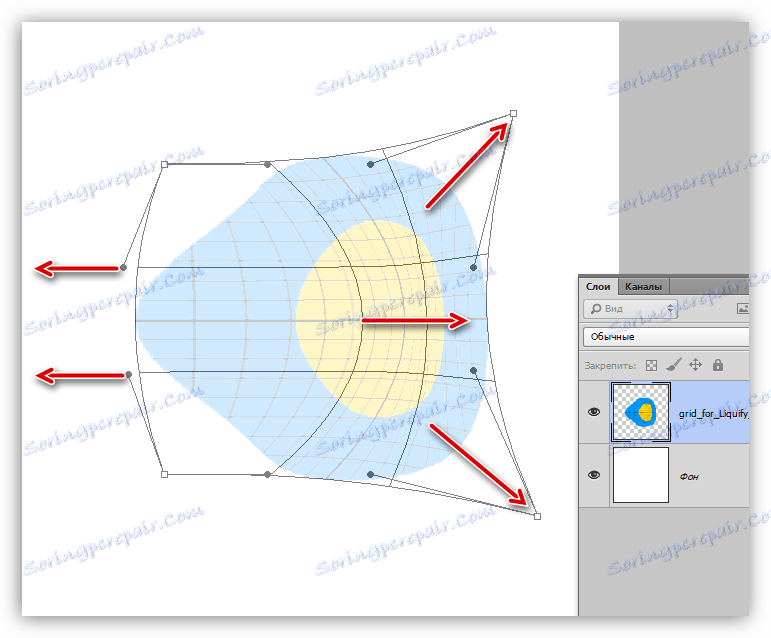
Parametre sa používajú bežným spôsobom - stlačením klávesu ENTER .
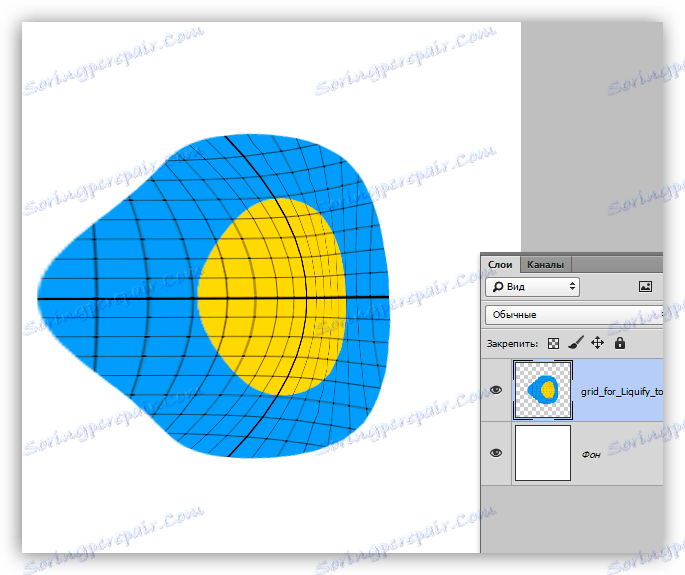
Metóda 2: Deformácia bábky
Na tom istom mieste sa nachádza "lúpežná deformácia", kde sú všetky transformačné nástroje v ponuke "Upraviť" .
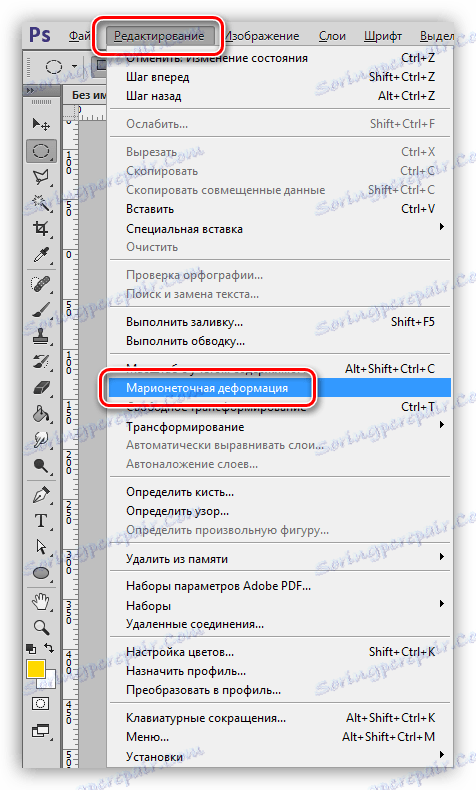
Princíp operácie má zafixovať určité body obrazu špeciálnymi "kolíkmi" , pomocou ktorých sa vykonáva jedna deformácia. Zostávajúce body zostanú pevné.
Kolíky je možné umiestniť na ľubovoľnom mieste, podľa potreby.
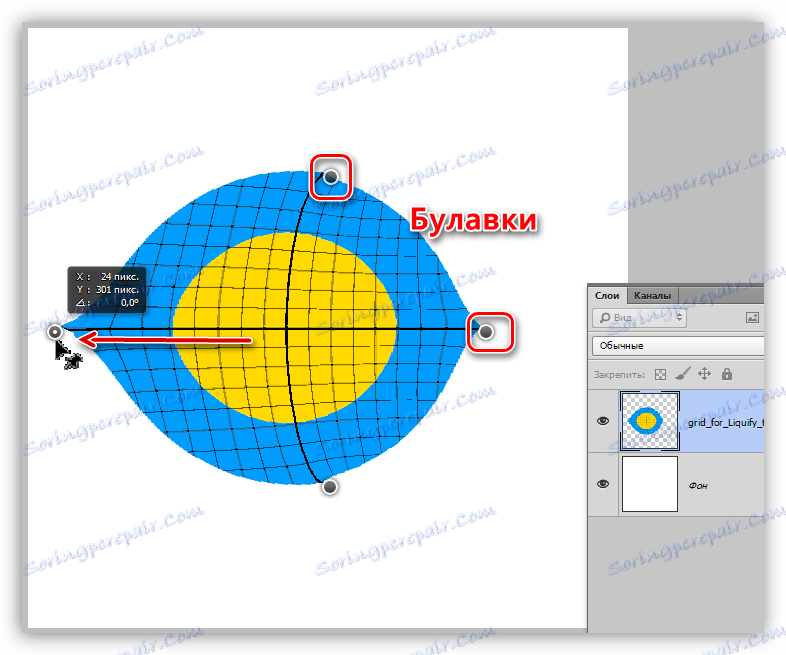
Nástroj je zaujímavý tým, že môže deformovať objekty s maximálnou kontrolou procesu.
Metóda 3: Deformačné filtre
Filtre v tomto bloku sú určené na deformáciu obrázkov rôznymi spôsobmi.

- Wave.
Tento plugin vám umožní rušiť objekt buď ručne alebo náhodne. Je ťažké tu niečo poradiť, pretože obrazy rôznych tvarov sa správajú odlišne. Skvelé na vytvorenie dymu a iné podobné efekty.Lekcia: Ako urobiť dym vo Photoshope
![Filter Wave na deformovanie obrazu vo Photoshope]()
- Skreslenie.
Filter umožňuje simulovať konvexnosť alebo konkávnosť rovin. V niektorých prípadoch môže pomôcť korigovať skreslenie objektívu fotoaparátu.![Filter Deformácia pre deformáciu obrazu vo Photoshope]()
- Cik-cak.
"Zigzag" vytvára efekt pretínajúcich sa vĺn. Pri priamočiarych prvkoch plne odôvodňuje svoje meno.![Cikcak filter pre deformáciu obrazu vo Photoshope]()
- Deformácia.
Veľmi podobný nástroj "Deformation" , s jediným rozdielom, že má oveľa menšiu mieru voľnosti. S ním môžete rýchlo vytvoriť oblúky z priamok.Lekcia: Nakreslite oblúky vo Photoshope
![Zakrivenie filtra pre deformáciu obrazu vo Photoshope]()
- Vlnky.
Z názvu je jasné, že plug-in vytvára napodobeninu zvlnenia vody. Existujú úpravy veľkosti vlny a jej frekvencie.Lekcia: Napodobňovanie odrazu vo vode vo Photoshope
![Zvlnenie na skreslenie obrazu vo Photoshope]()
- Krútenie.
Tento nástroj deformuje objekt otočením pixelov okolo jeho stredu. V kombinácii s filtrom môže "radiálne rozmazanie" simulovať rotáciu napríklad kolesa.Lekcia: Základné spôsoby rozmazania vo Photoshope - teória a prax
![Skrúcanie filtra na deformovanie obrazu vo Photoshope]()
- Spherization.
Zásuvný modul s opačnou činnosťou ako akcia filtrovania "Distortion" .![Sfiršovanie pre deformáciu obrazu vo Photoshope]()
Metóda 4: Plast
Tento doplnok je univerzálny "deformátor" pre všetky objekty. Jeho možnosti sú nekonečné. Pomocou programu "Plasty" môžete vykonať takmer všetky kroky popísané vyššie. Ďalšie informácie o filme nájdete v lekcii.
Lekcia: Filter "Plast" vo Photoshope
Tu sú také spôsoby deformácie obrázkov vo Photoshope. Najčastejšie používajte prvú - funkciu "Deformácia" , ale v každom konkrétnom prípade môžu pomôcť aj ďalšie možnosti.
Využite všetky druhy skreslenia, aby ste zlepšili svoje zručnosti v našom obľúbenom programe.